linux云服务器如何扩容磁盘大小?
在云计算时代,linux云服务器成为了许多企业和个人的首选。但是,随着业务的扩展和数据量的增加,可能会遇到磁盘空间不足的问题。本文将详细介绍如何在linux云服务器上扩容磁盘大小,以便更好地满足不断增长的存储需求。
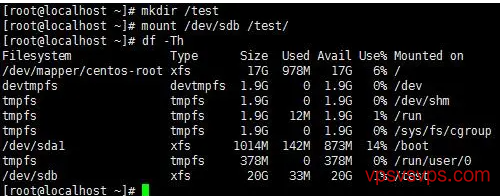
1. 确认磁盘空间不足的问题
在开始扩容磁盘之前,首先要确认磁盘空间不足的问题。可以通过执行以下命令来查看当前磁盘使用情况:
df -h2. 创建快照或备份
在进行磁盘扩容操作之前,强烈建议创建磁盘快照或备份,以防止意外数据丢失。这是一项重要的安全措施,不容忽视。
3. 停止相关服务
在进行磁盘扩容时,最好先停止与相关磁盘和文件系统操作有关的服务。这将确保在调整磁盘大小的过程中没有数据的读写操作,从而降低出错的风险。
4. 扩展云服务器磁盘
具体的步骤可能因云服务提供商而异,但通常的步骤如下:
4.1 登录云控制台
首先,登录云服务提供商的控制台,并找到您的Linux云服务器实例。
4.2 停止云服务器
在扩容磁盘之前,通常需要将云服务器实例关机,以便进行磁盘操作。
4.3 选择磁盘
在云控制台中,找到需要扩容的磁盘,并选择对应的磁盘扩容选项。
4.4 调整磁盘大小
在扩容选项中,输入新的磁盘大小,可以是绝对值或者相对于原有大小的增量。根据系统需求和预测的数据增长,选择合适的大小。
4.5 确认扩容
在确认磁盘扩容操作之前,仔细检查设置,确保没有误操作,然后提交执行。
4.6 等待扩容完成
磁盘扩容操作可能需要一些时间来完成,这取决于磁盘大小和云服务商的性能。耐心等待扩容完成。
4.7 启动云服务器
一旦磁盘扩容完成,重新启动云服务器,使新的磁盘空间生效。
5. 调整文件系统
扩容磁盘后,文件系统并不会自动扩展,还需要进行进一步的调整。
5.1 查看文件系统类型
首先,需要查看当前使用的文件系统类型,常见的文件系统类型包括ext3、ext4、XFS等。
5.2 执行文件系统检查
在进行文件系统扩容之前,执行文件系统检查以确保文件系统的完整性。
5.3 调整文件系统大小
根据文件系统类型不同,执行相应的命令来调整文件系统大小。例如,对于ext4文件系统,可以使用resize2fs命令来调整大小:
resize2fs /dev/sdX6. 验证磁盘扩容
完成文件系统调整后,可以再次使用df -h命令来查看磁盘空间是否成功扩容。
结论
通过本文的指导,您应该能够轻松地在Linux云服务器上扩容磁盘大小。记得在进行磁盘操作前,务必创建磁盘快照或备份,并在操作过程中谨慎小心。磁盘扩容是确保您的业务持续顺利运行的重要一步,希望本文对您有所帮助。
linux云服务器如何扩容磁盘常见问题
问:磁盘扩容会丢失数据吗?
答:在操作前创建磁盘快照或备份可以最大程度地降低数据丢失的风险,但仍建议谨慎操作。
问:文件系统类型对磁盘扩容有影响吗?
答:是的,不同的文件系统类型需要使用不同的命令进行调整。
问:磁盘扩容需要多长时间?
答:扩容时间取决于磁盘大小和云服务商的性能,可能需要几分钟到几个小时不等。
问:磁盘扩容后可以再缩小吗?
答:通常情况下,磁盘扩容后无法再缩小,因此需要谨慎选择新的磁盘大小。
问:是否可以在运行中的服务器上扩容磁盘?
答:大多数云服务商支持在运行中的服务器上扩容磁盘,但最好先停止相关服务以避免问题。
最后的提示
了解如何在Linux云服务器上扩容磁盘大小对于维护良好的业务运营至关重要。如果您遇到磁盘空间不足的问题,请根据本文提供的步骤进行扩容操作。确保在执行任何磁盘操作之前备份重要数据,这是最佳实践之一。
本文由 vps主机对比评测网 刊发,转载请注明出处